Cara Menghapus Cache Di Android Hingga Bersih
Cache merupakan sebuah file yang dibuat untuk menyimpan data sementara dari aplikasi ataupun website. Fungsi utama dari cache adalah untuk mempercepat loading dari sebuah halaman web atau mempercepat performa suatu aplikasi.
Dengan adanya cache, sebuah browser tidak perlu lagi mengunduh data dari website yang pernah kita akses sehingga proses loadingnya akan bertambah cepat. Hal serupa juga berlaku untuk aplikasi dan game Android yang sering menaruh data di cache mereka untuk meningkatkan performanya.
Meskipun memiliki banyak kelebihan, namun adanya cache juga terkadang menimbulkan kerugian. Berbagai file cache tersebut tersimpan di memori sehingga semakin banyak cache, maka semakin banyak pula kapasitas memori yang digunakan.
Meskipun berbagai aplikasi dan browser secara otomatis akan menghapus cache tersebut dalam jangka waktu tertentu, namun terkadang sering ada masalah yang membuatnya tidak bisa terhapus secara otomatis. Jika sudah begitu maka kita harus menghapusnya secara manual.
Maka dari itu, kali ini Carisinyal akan mengulas berbagai cara menghapus cache di Android tersebut. Menghapus cache tidak akan berbahaya dan juga tidak akan menghapus data dari aplikasi tersebut. Sebelum mengulas lebih jauh, mari kita ketahui terlebih dahulu apa saja keuntungan dari menghapus cache:
- Menambah ruang penyimpanan di memori.
- Meningkatkan performa Android yang lambat.
- Memperbaiki aplikasi Android yang bermasalah, termasuk memperbaiki masalah pada Play Store.
- Menampilkan tampilan dari halaman web terbaru.
Menghapus Cache dari Satu Aplikasi
Menghapus cache dari sebuah aplikasi sangat cocok jika Anda memiliki sebuah aplikasi yang sering bermasalah. Menghapus cache dengan cara ini juga tidak akan menghapus cache dari aplikasi lainnya yang berjalan normal. Berikut adalah langkah-langkahnya:
1. Buka menu Settings > Apps (atau namanya Aplication Manager di beberapa perangkat).
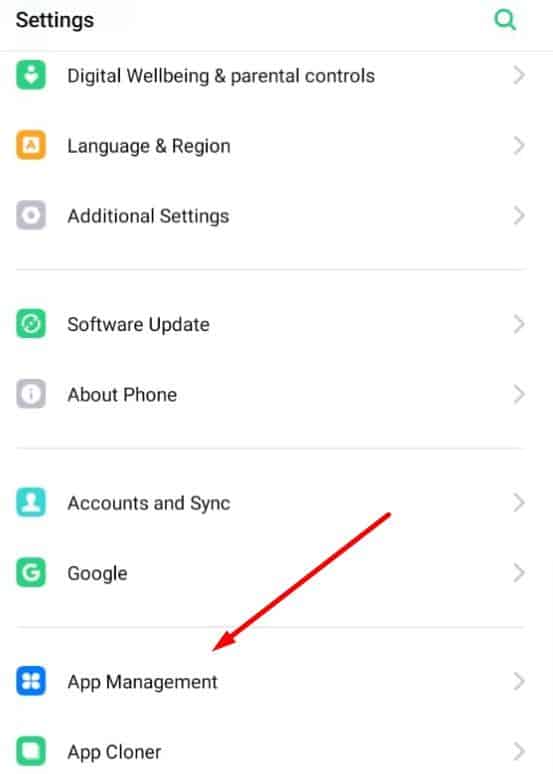
2. Pilih aplikasi yang ingin Anda hapus cache-nya. Sebagai contoh di gambar bawah ini, yang akan dihapus adalah aplikasi MX Player.
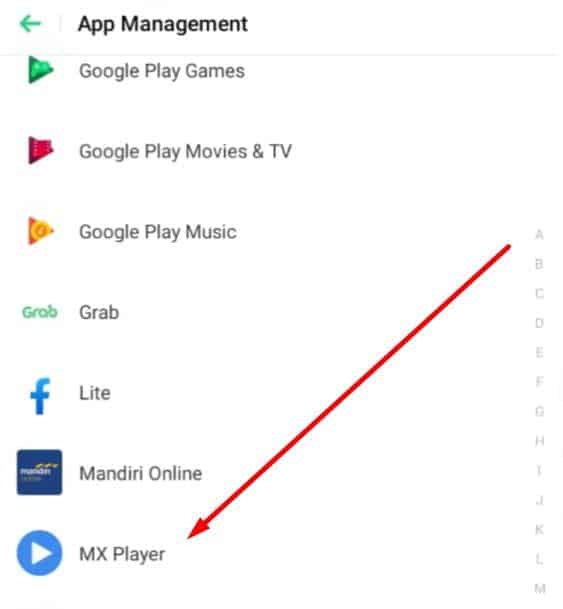
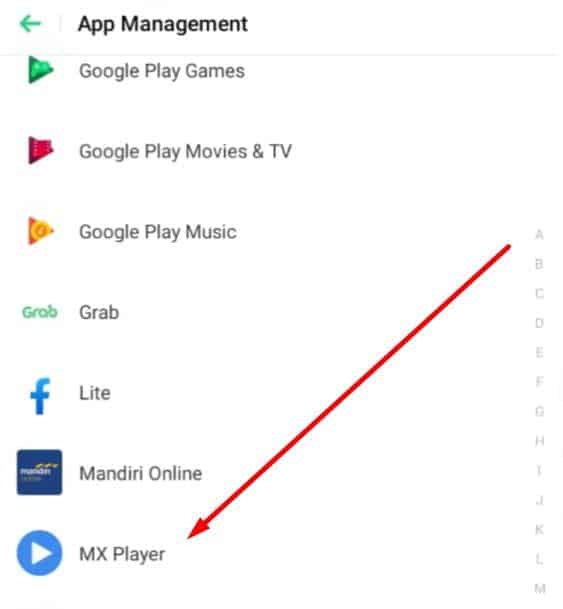
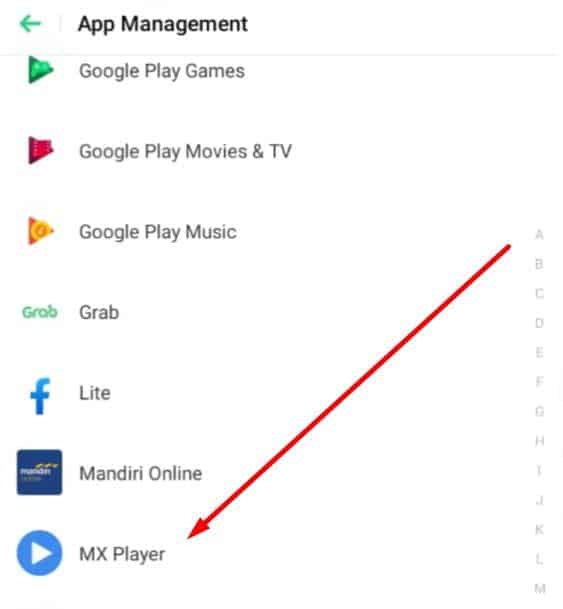
3. Setelah terbuka, pilih storage. Karena yang digunakan pada tes ini adalah Realme, biasanya sebelum ke cache akan muncul seperti gambar di bawah ini.
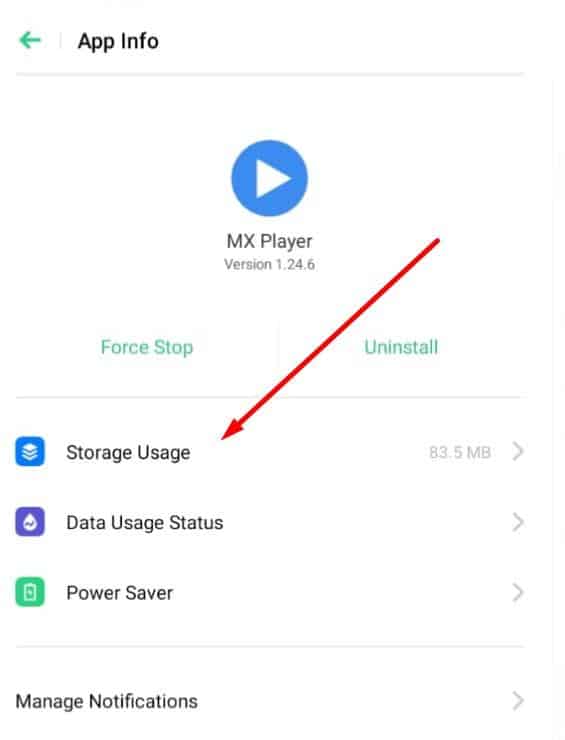
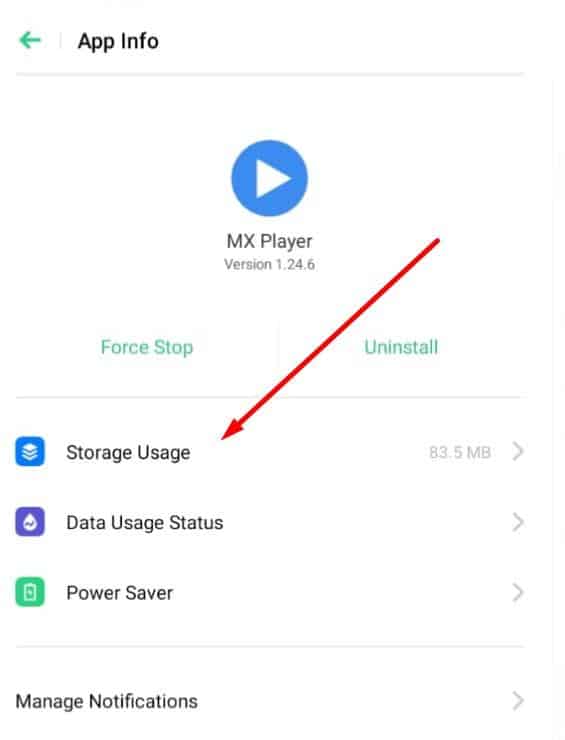
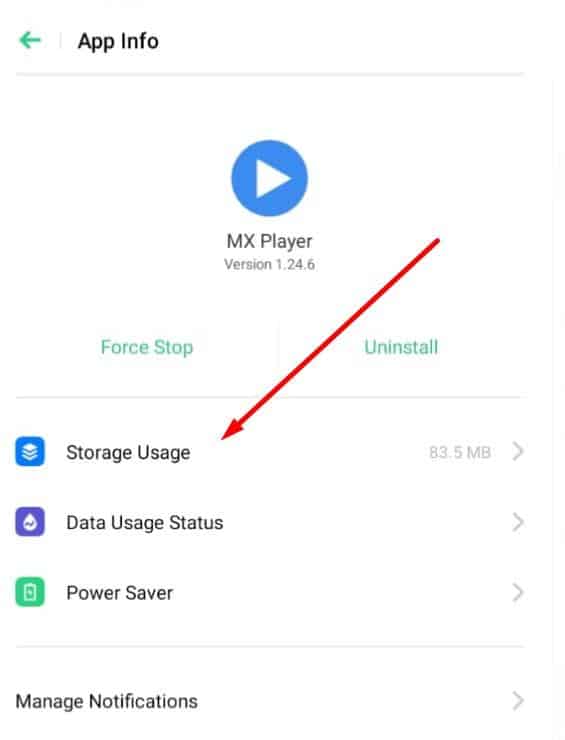
4. Nanti akan tampil berapa ukuran cache yang dimiliki oleh aplikasi tersebut. Silahkan tekan tombol Clear cache untuk menghapusnya.
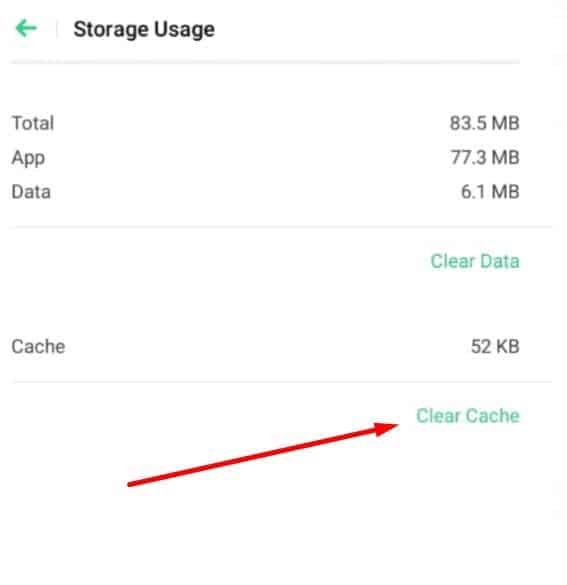
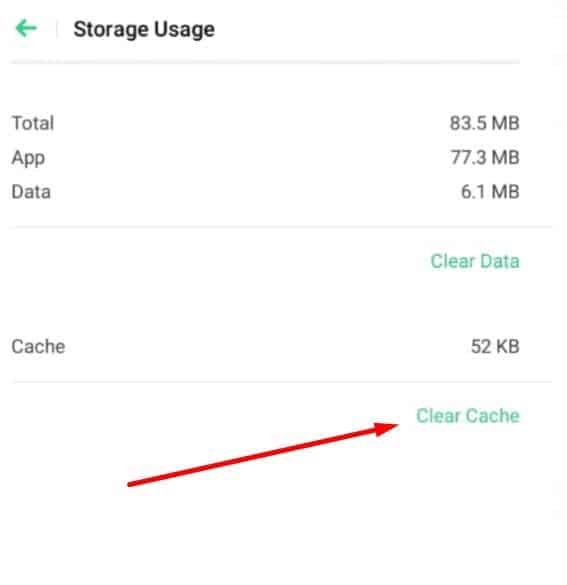
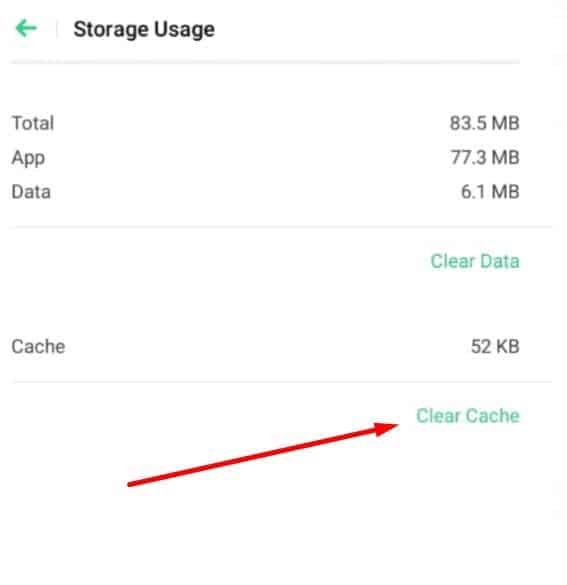
5. Ulangi langkah di atas untuk menghapus cache dari aplikasi yang lainnya.
Menghapus Cache Semua Aplikasi
Jika Android Anda mulai terasa lemot namun Anda tidak tahu aplikasi apa yang menyebabkannya, maka Anda dapat menghapus semua cache dari semua aplikasi secara sekaligus. Namun cara ini hanya dapat dilakukan pada perangkat dengan OS Android 4.2 Jelly Bean ke atas. Berikut adalah caranya:
1. Buka menu Settings, kemudian pilih Additonal Settings.
2. Pilih Storage.
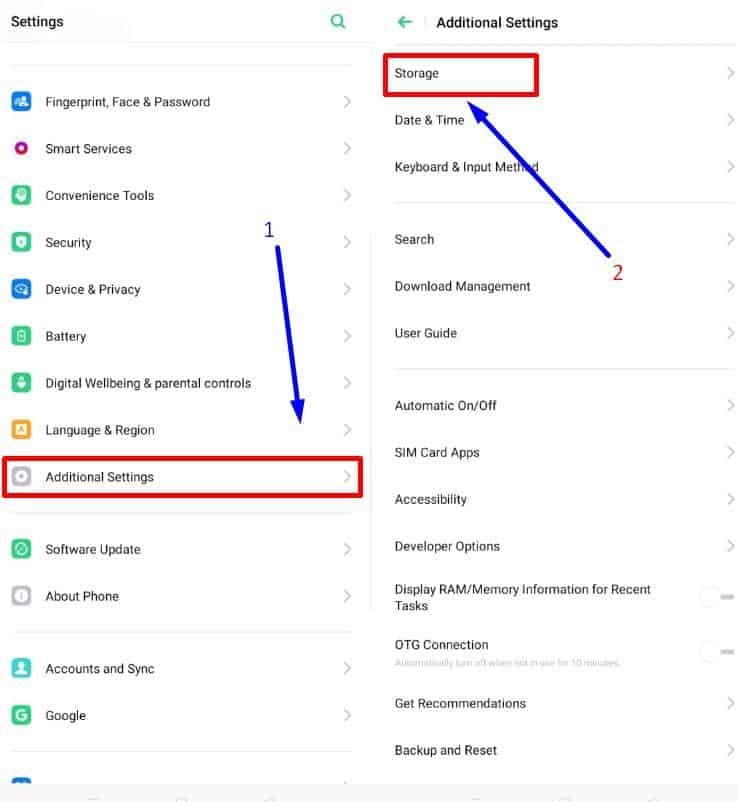
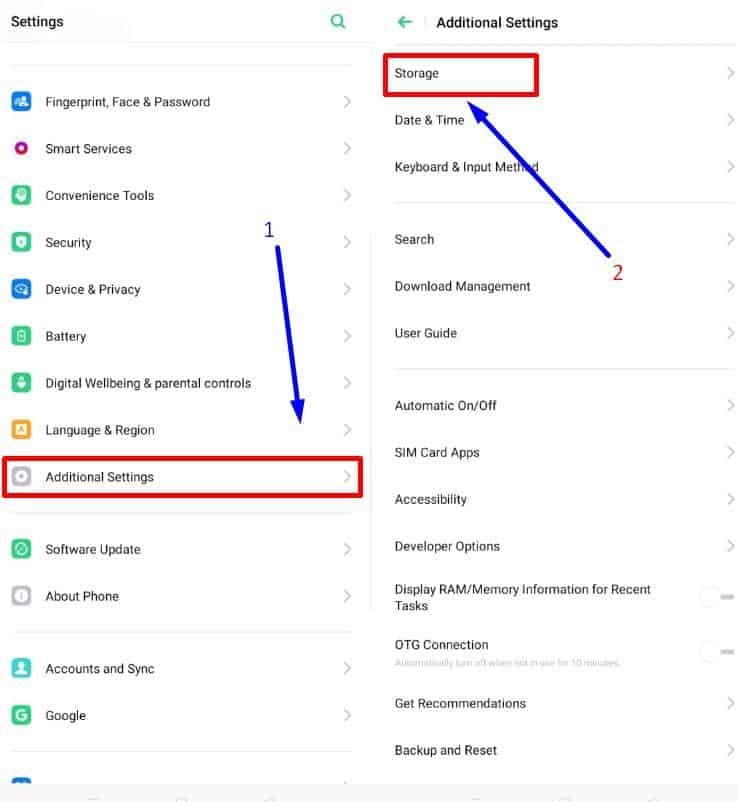
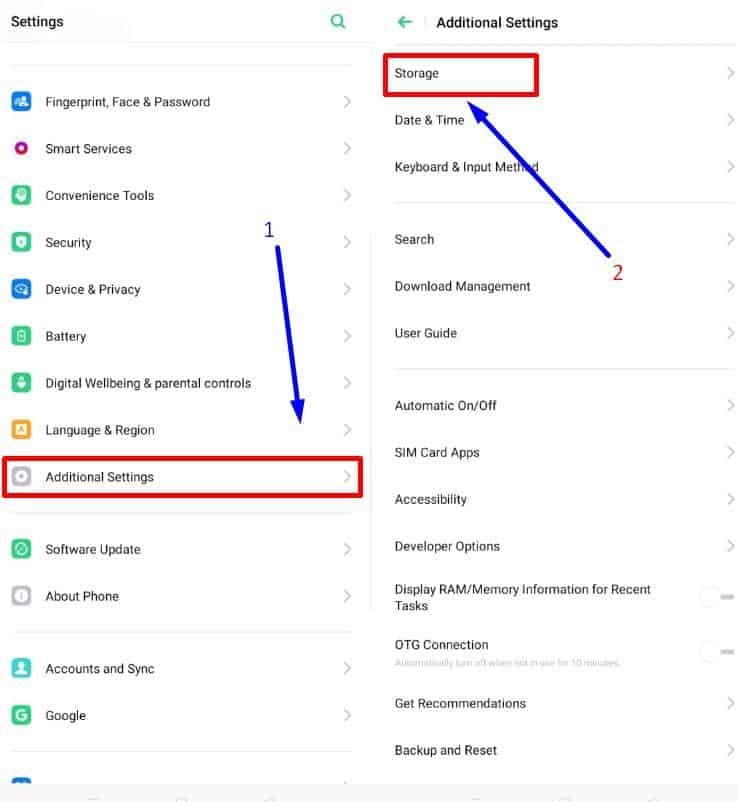
3. Setelah itu, pilih "Clean Storage", seperti gambar di bawah ini.
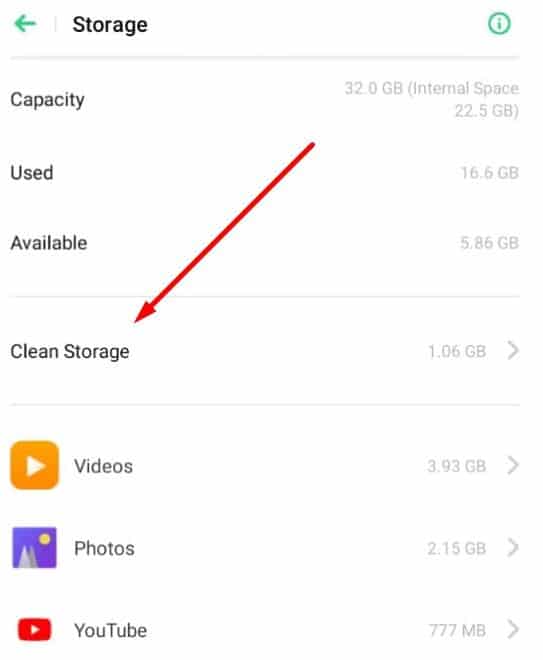
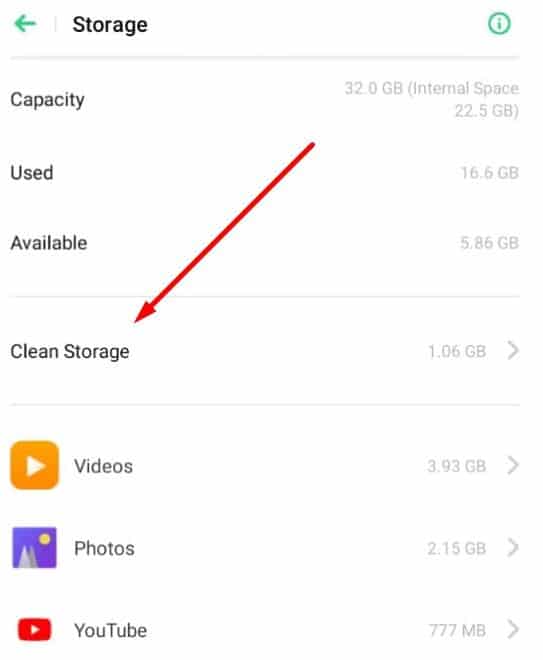
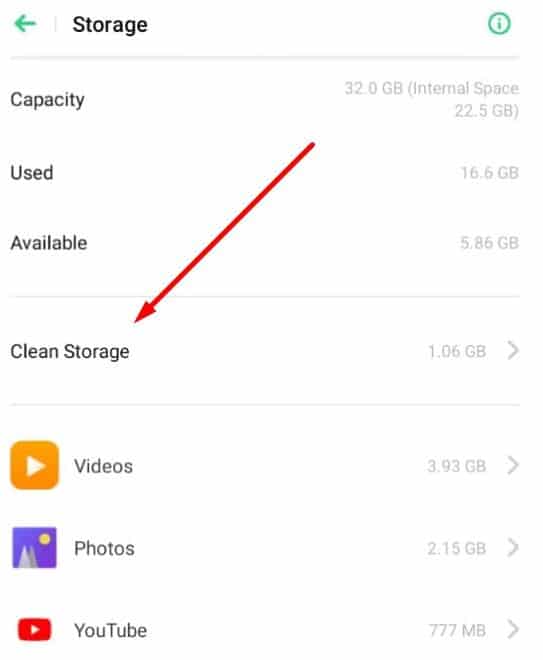
4. Kemudian pilih "Safe to Clean".
5. Nanti akan muncul opsi untuk menghapus cache. Ada juga opsi untuk menghapus APK, seperti tampak pada gambar di bawah ini. Kemudian pilih "Clear".
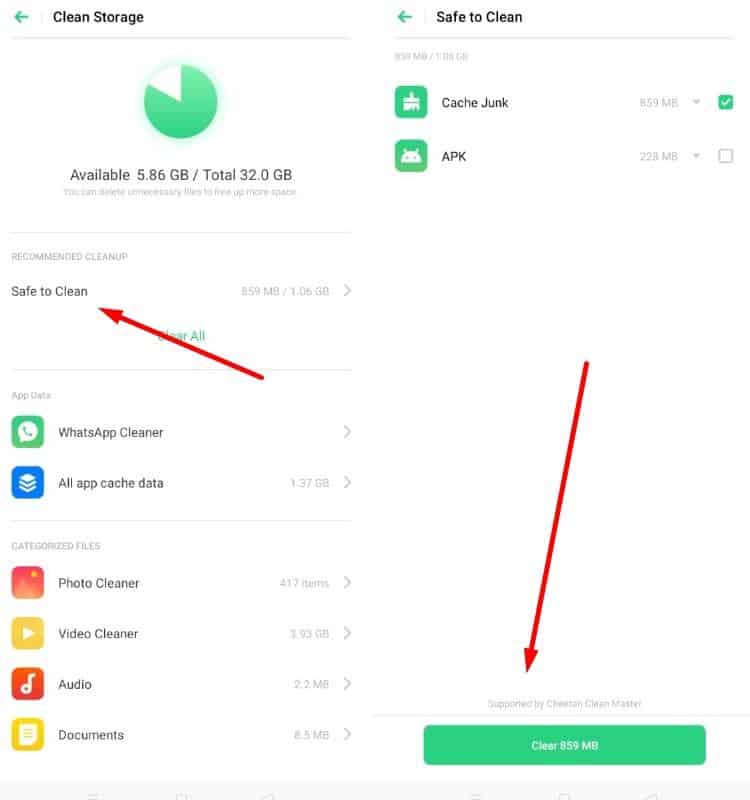
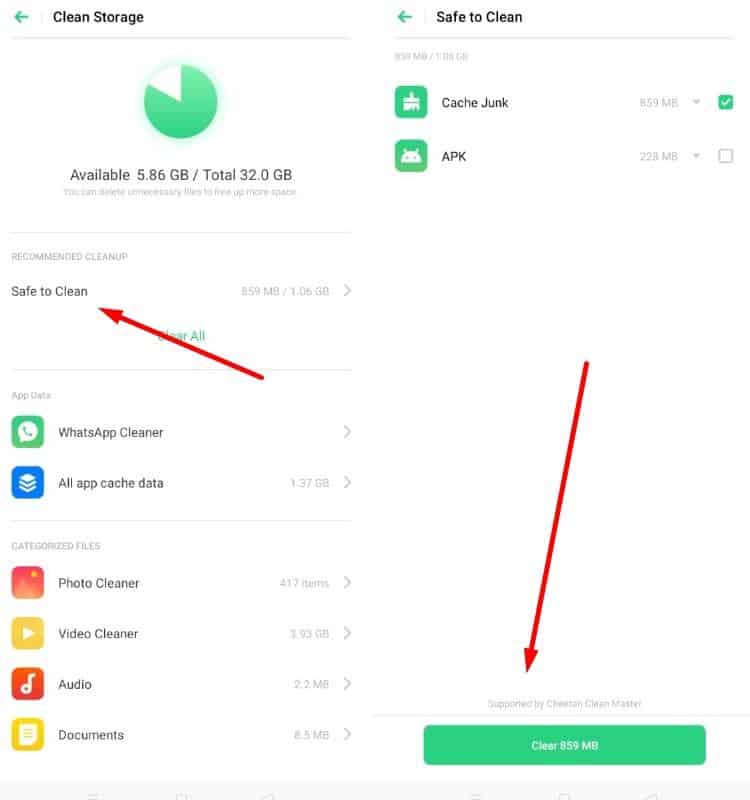
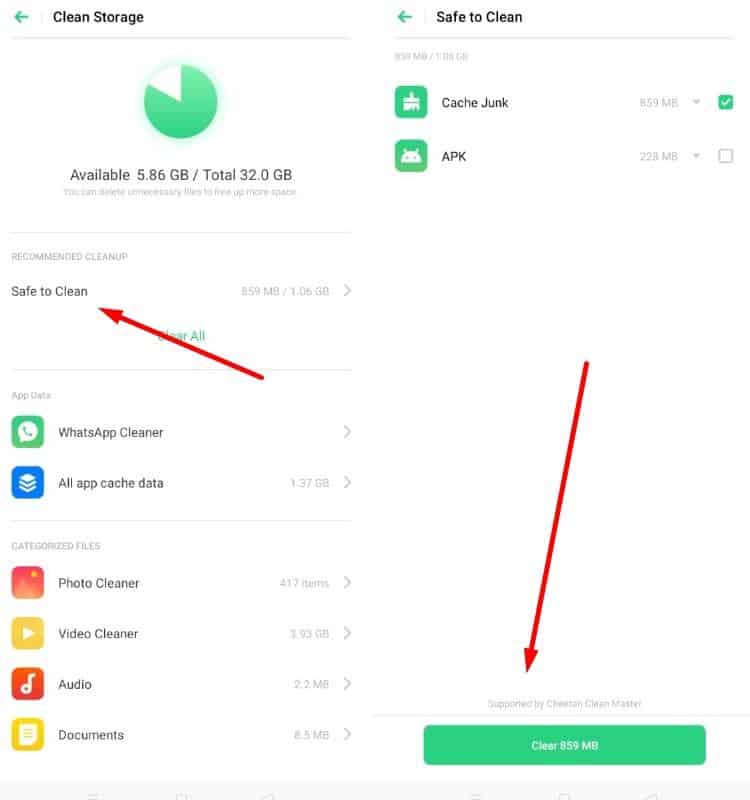
6. Cache semua aplikasi pun sudah terhapus.
7. Cara dan gambar yang dijadikan contoh akan bakal sedikit berbeda dengan ponsel Android Anda. Hal ini karena tiap ponsel Android punya UI yang berbeda tiap merek. Tetapi pada intinya sama.
Memakai CCleaner
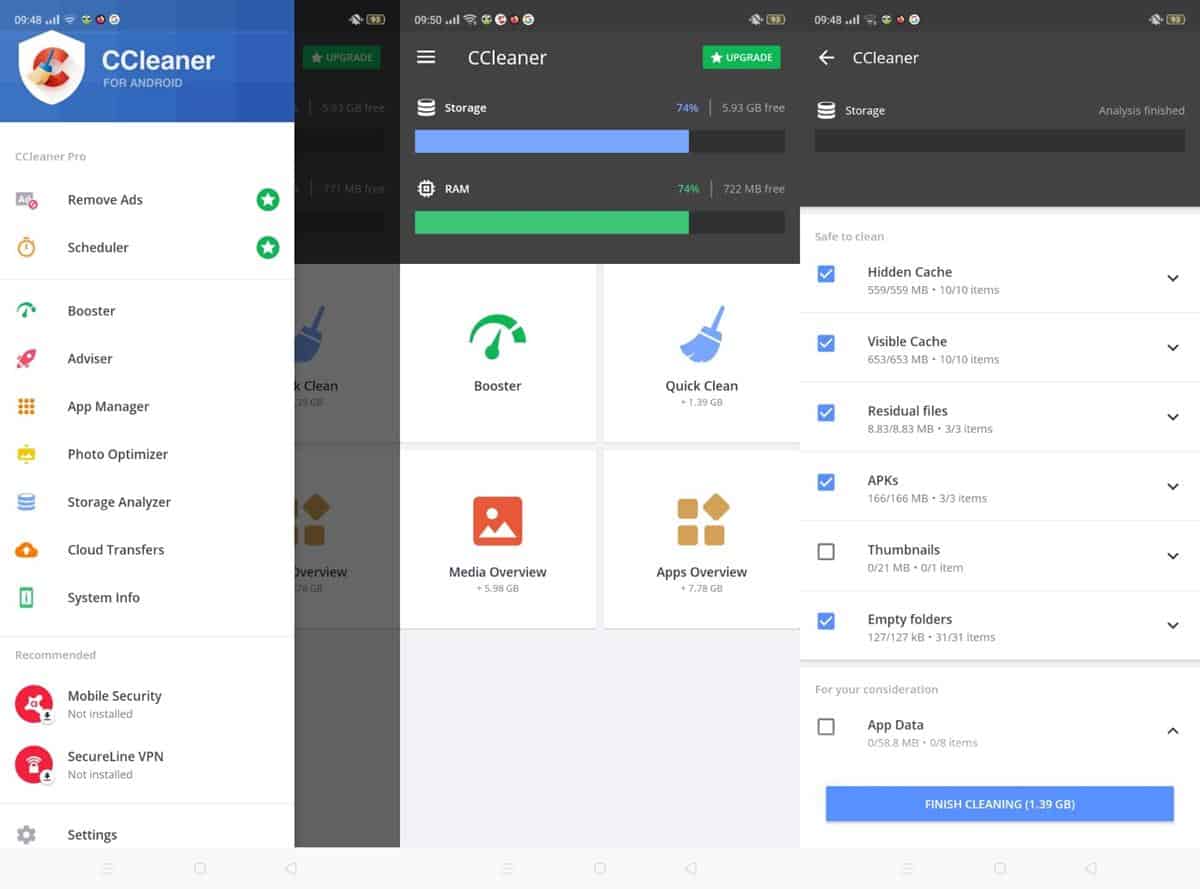
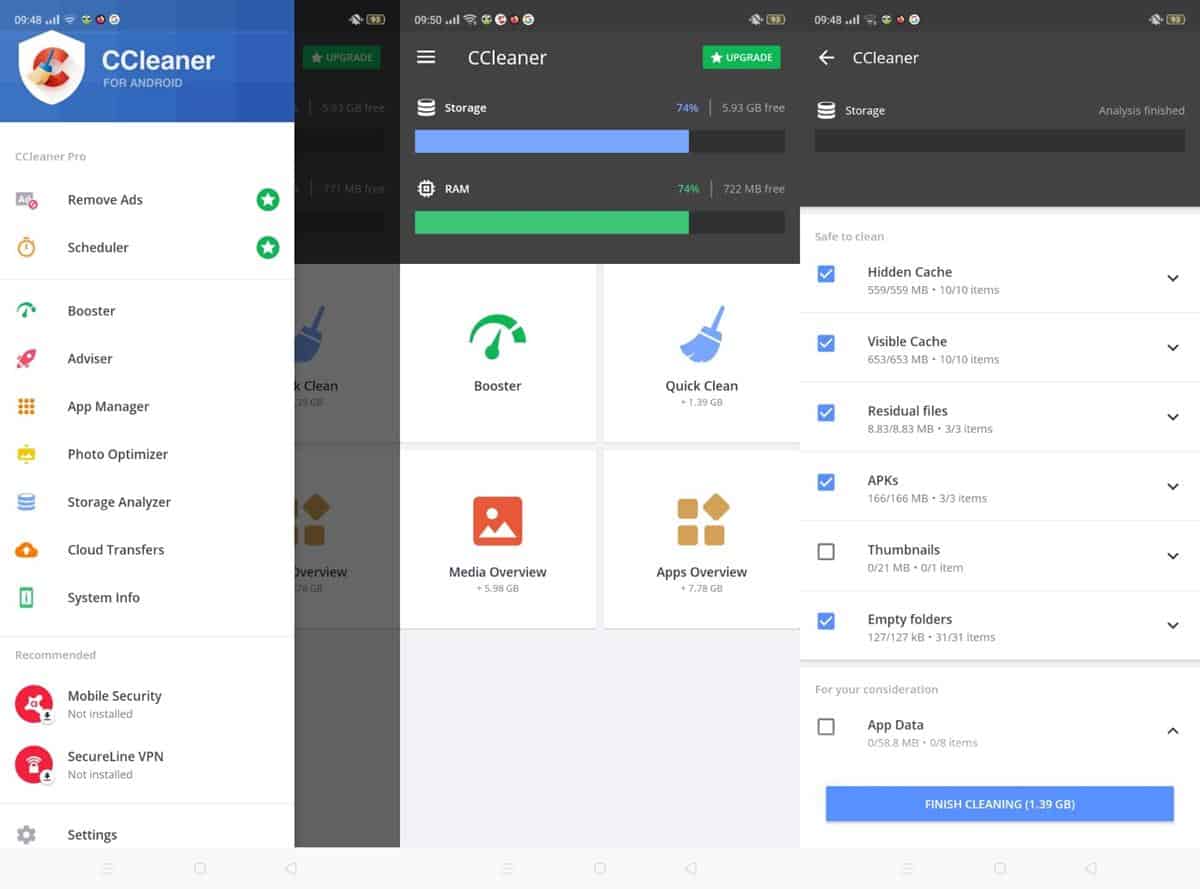
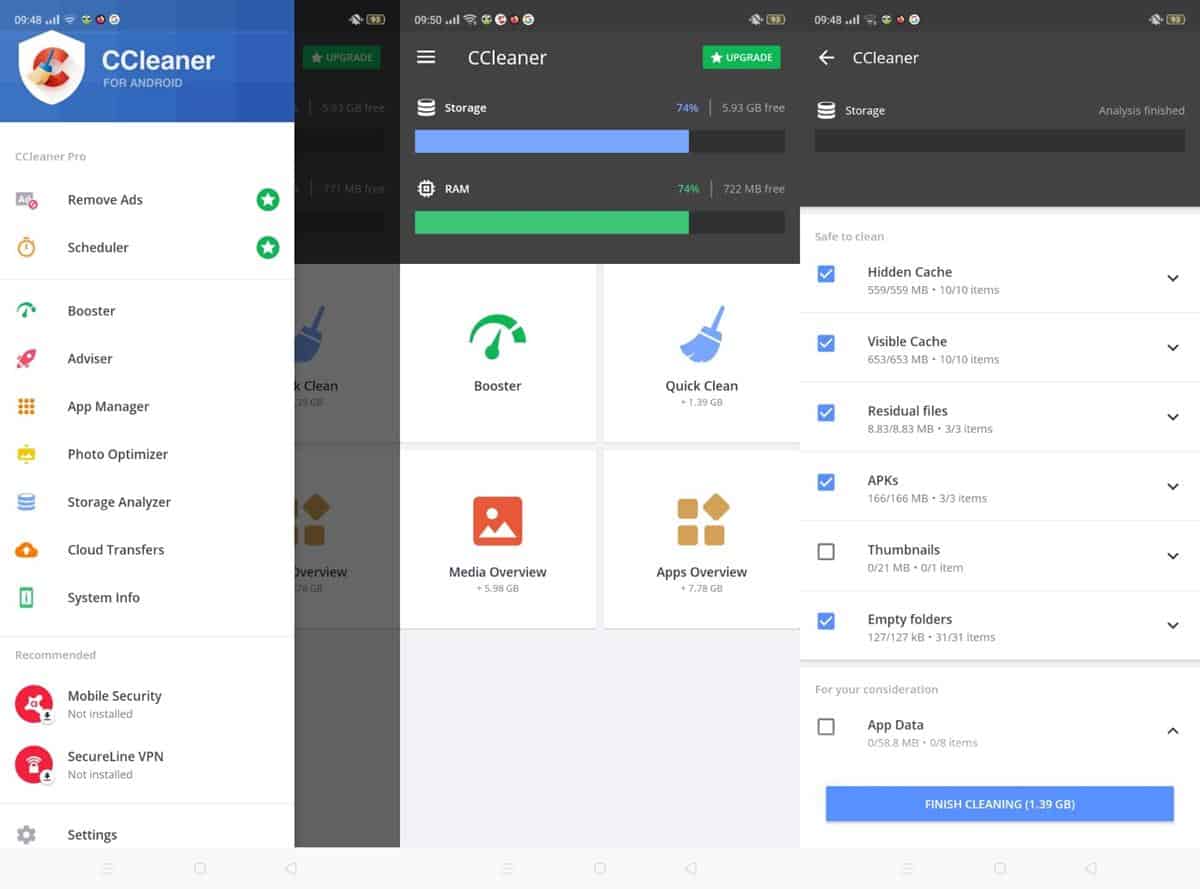
Cara menghapus cache di Android yang selanjutnya adalah dengan menggunakan aplikasi pihak ketiga. Aplikasi yang digunakan adalah aplikasi CCleaner. Aplikasi ini merupakan salah satu yang terbaik dalam urusan membersihkan cache. Terlebih aplikasi ini juga sudah terkenal di pengguna PC Windows.
Dengan aplikasi ini, Anda dapat menghapus cache dari setiap aplikasi satu persatu ataupun menghapus seluruh cache-nya hanya dengan satu klik saja.
CCleaner juga punya banyak fitur menarik selain untuk menghapus cache. Aplikasi ini dapat mengoptimalkan dan membersihkan sampah di ponsel dengan aman. Aplikasi ini juga bisa membersihkan folder unduhan, riwayat browser, isi clipboard, dan lain sebagainya
CCleaner juga memiliki berbagai fitur menarik seperti berikut ini.
- Memperlancar kinerja smartphone atau tablet Android
- Uninstal aplikasi yang tidak diinginkan dengan mudah.
- Mengoptimalkan ruang penyimpanan dengan fitur analisys storage.
- Membersihkan sampah file yang tidak lagi digunakan.
CCleaner juga dapat mendeteksi aplikasi penguras data atau penguras baterai. Aplikasi ini juga dapat melacak aplikasi tak terpakai dengan fitur semacam pengelola aplikasi
Secara keseluruhan, aplikasi ini merupakan pembersih cache yang sangat lengkap. Aplikasi ini juga sangat cocok digunakan untuk perangkat Android denan spesifikasi rendah karena tidak membutuhkan resource tinggi. Tertarik? Silahkan download aplikasinya secara gratis di sini.
Membersihkan Cache di Chrome for Android
Tips selanjutnya adalah membersihkan cache yang terdapat di browser Google Chrome untuk Android. Cara membersihkannya sangatlah mudah seperti berikut ini:
1. Buka Chrome lalu klik ikon berbentuk tiga titik di pojok kanan atas untuk menampilkan menu.
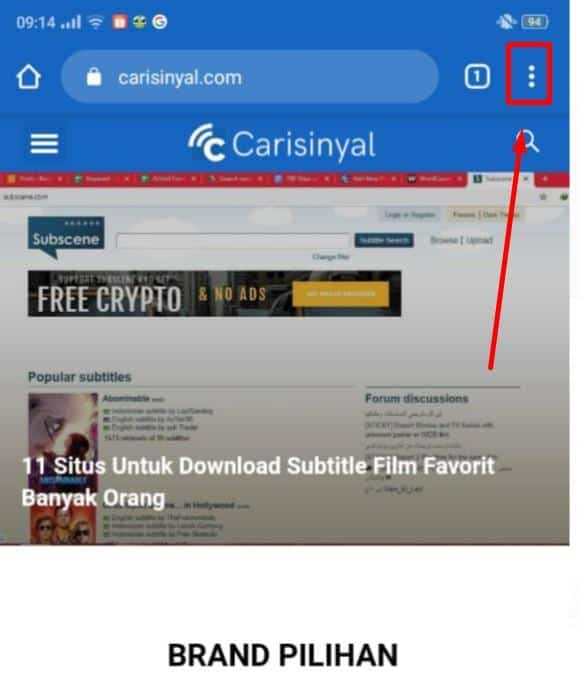
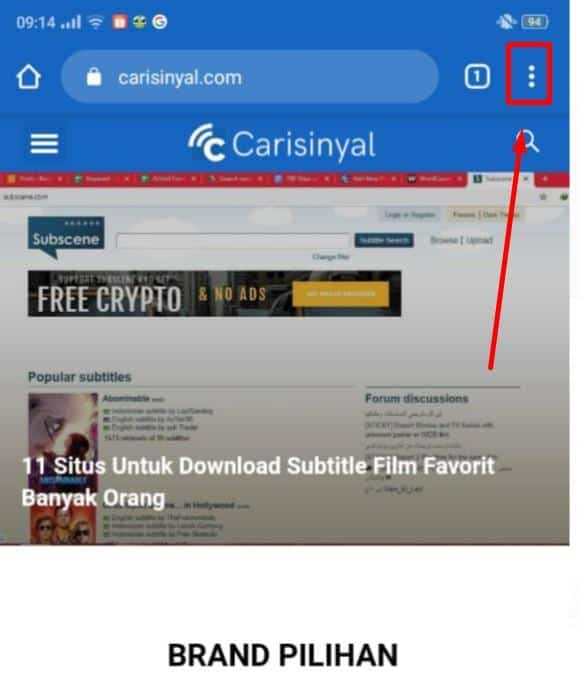
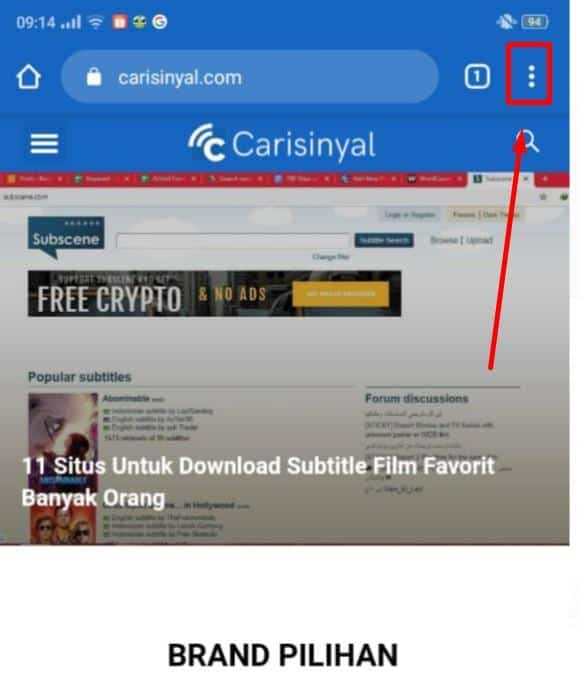
2. Setelah menu terbuka, pilihlah menu Settings
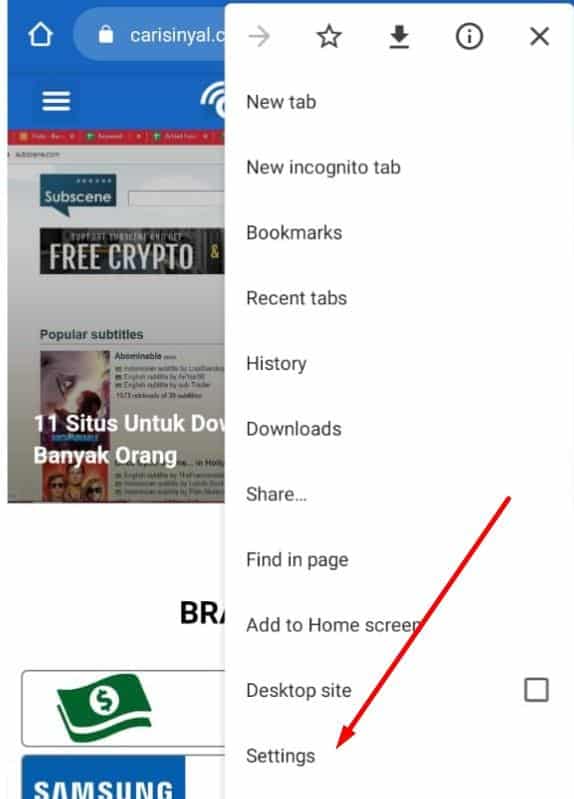
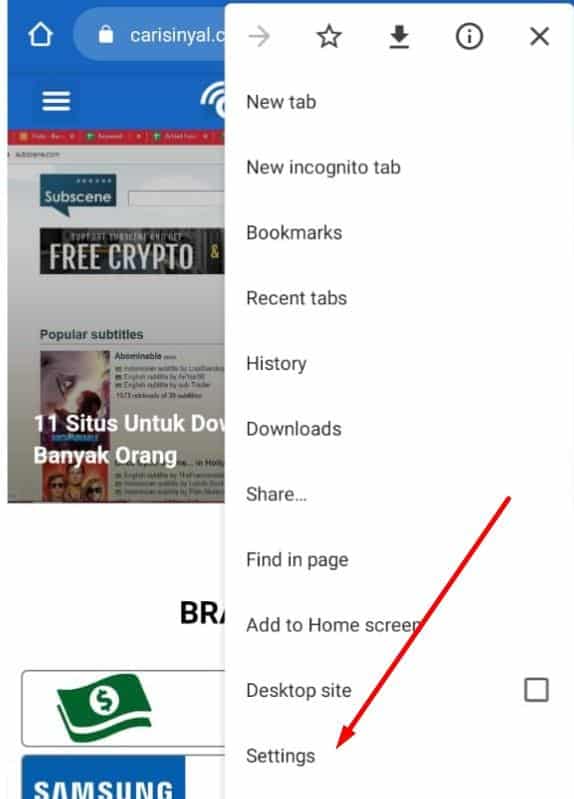
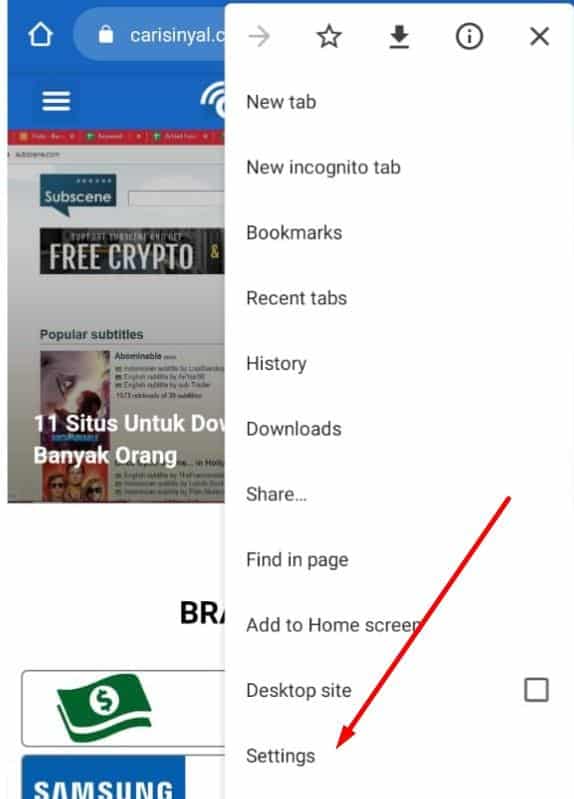
3. Pilih opsi Privacy yang terdapat pada bagian Advanced.
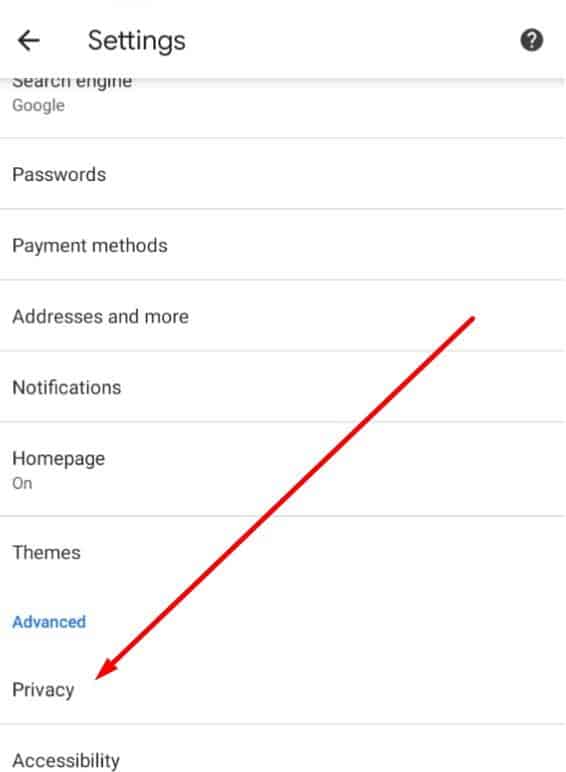
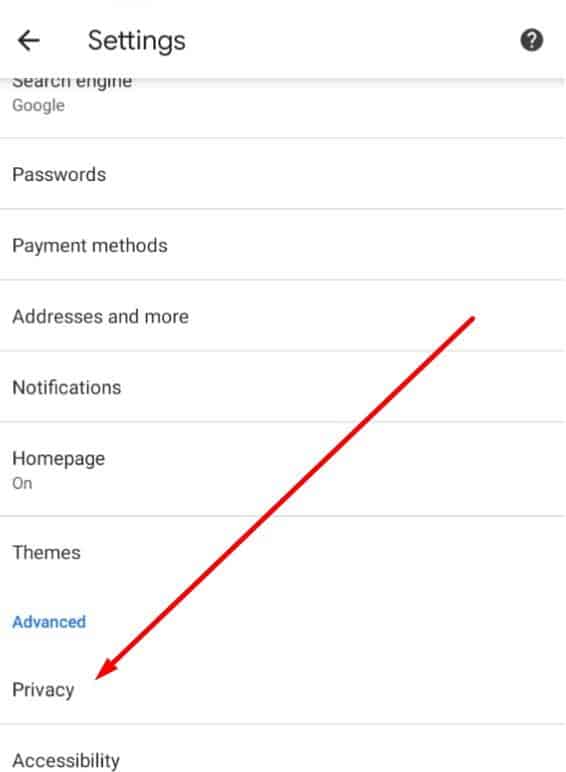
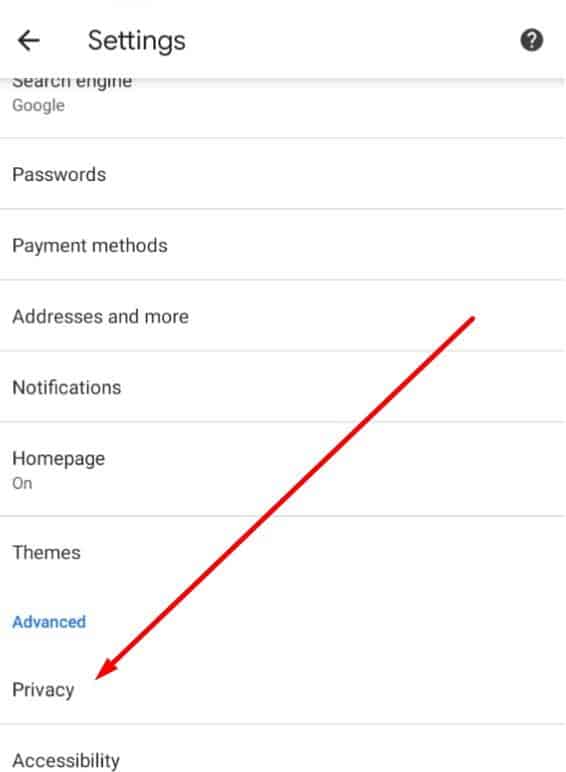
4. Di bagian Privacy, pilihlah opsi Clear Browsing Data.
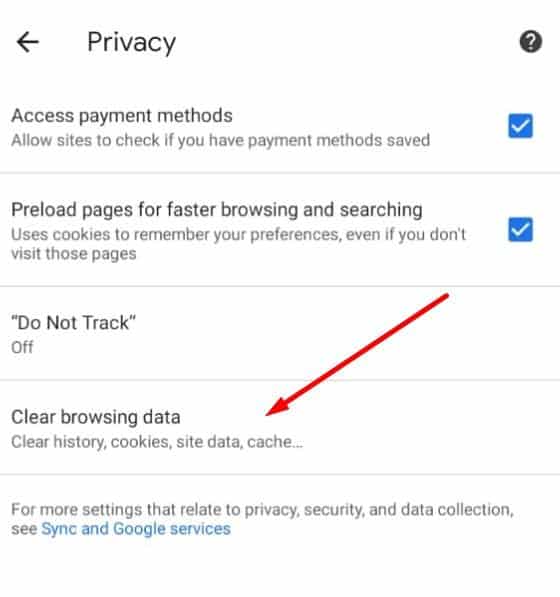
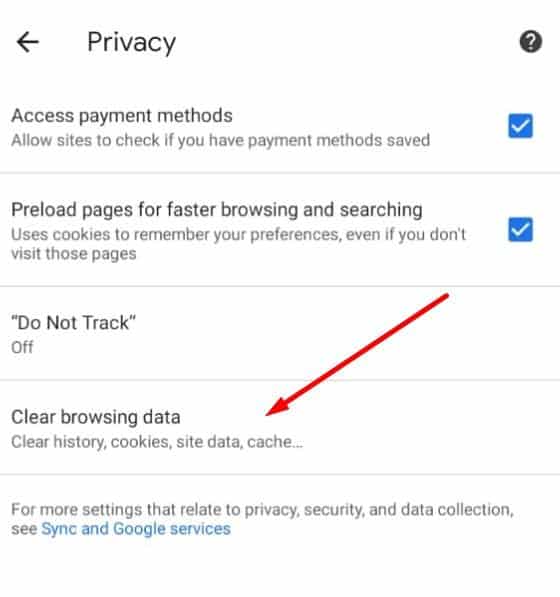
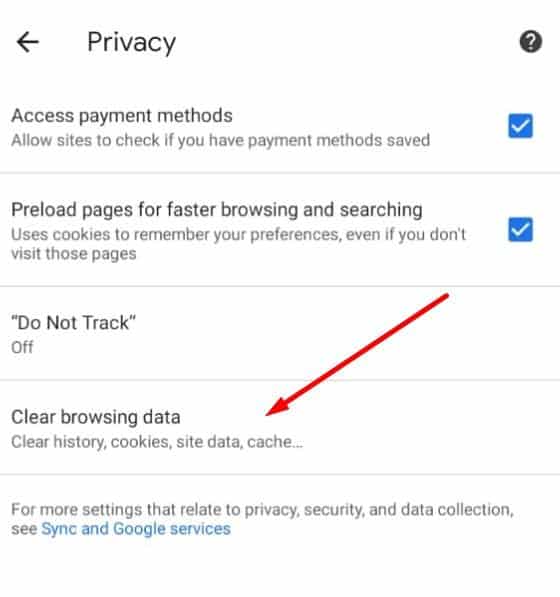
5. Nantinya akan muncul "Browsing history", "Cookies and site data", dan "Cache image and files".
6. Pada bagian Time range, Anda bisa memilih opsi waktu. Untuk pembersihan yang lebih baik pilihlah "All time".
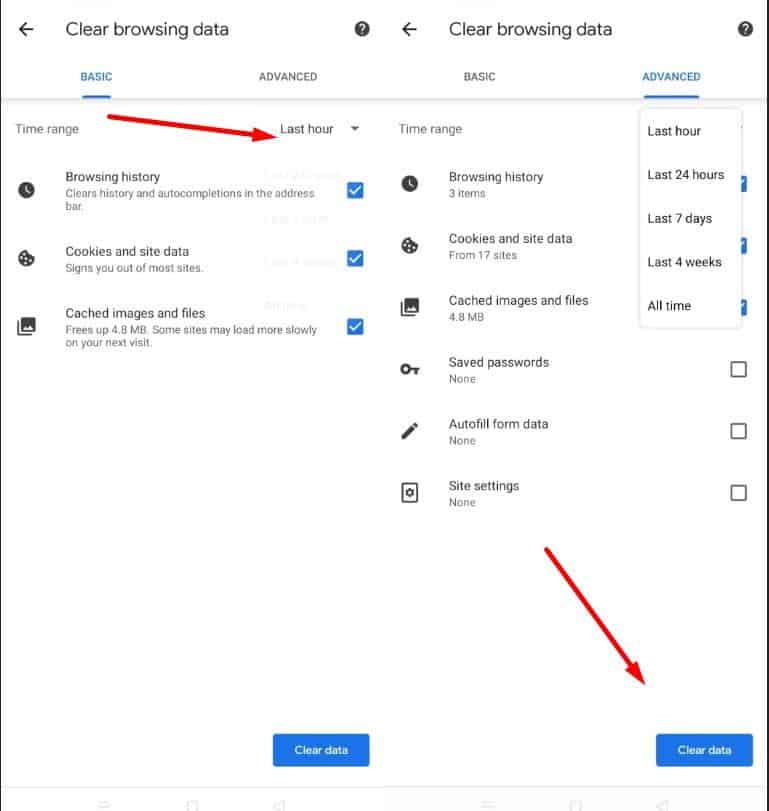
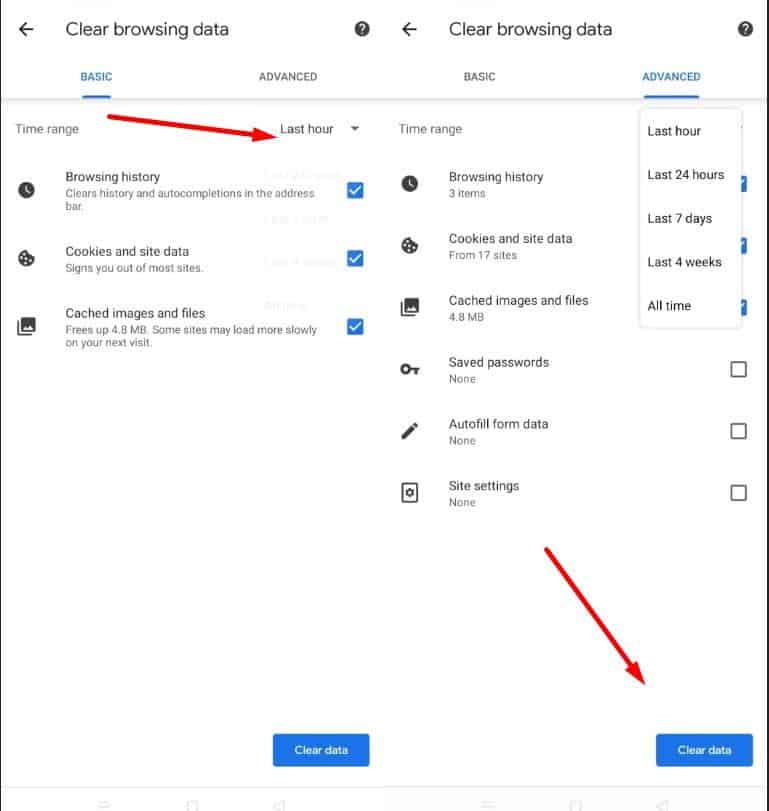
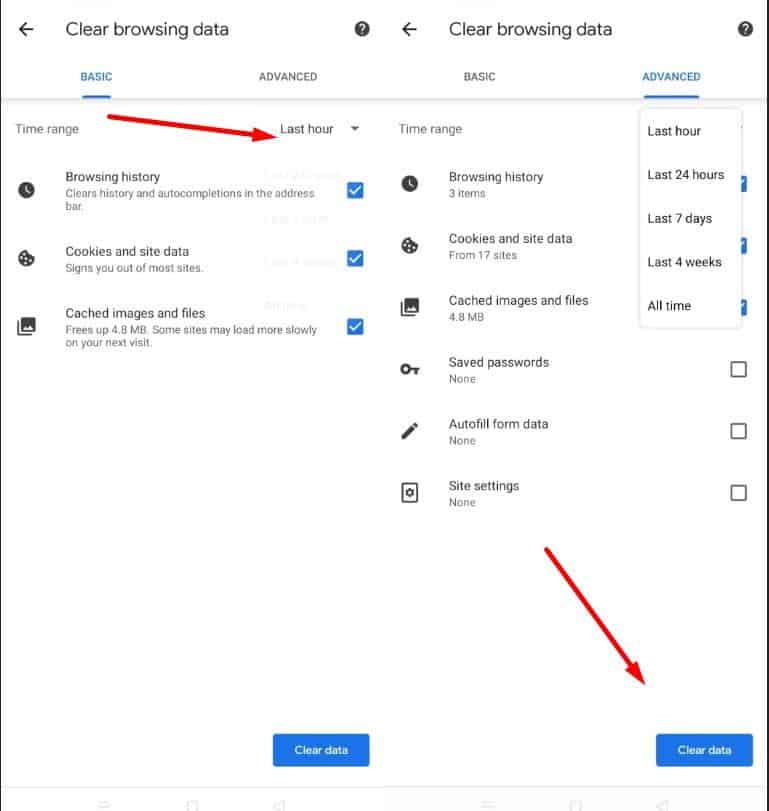
5. Selanjutnya pilih "Clear data" yang ada di sudut kanan bawah seperti gambar di atas.
Membersihkan Cache di Firefox for Android
Trik yang terakhir adalah membersihkan cache pada browser Firefox untuk Android. Langkah-langkahnya juga tidak terlalu sulit seperti berikut ini:
1. Buka Firefox lalu klik ikon tiga titik di pojok kanan atas kemudian pilih Settings
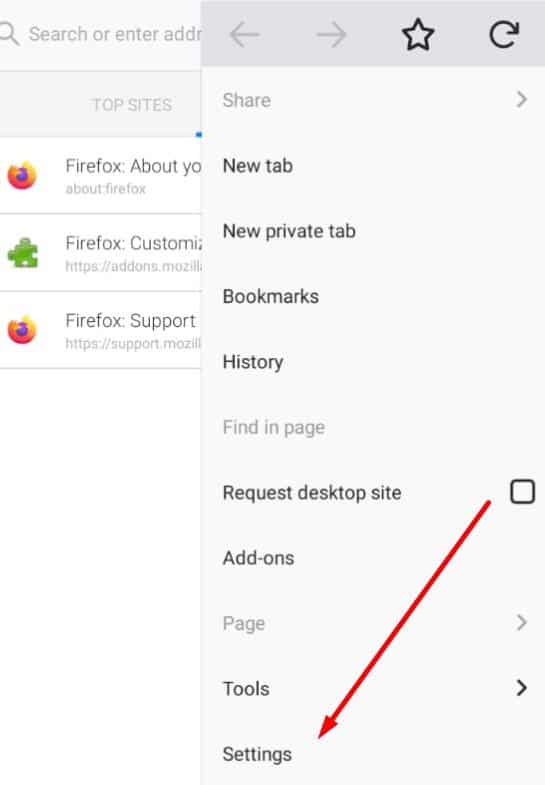
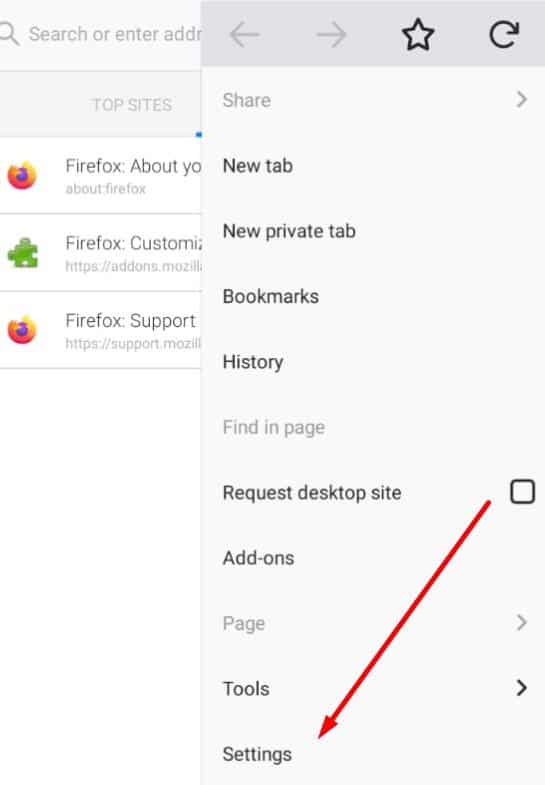
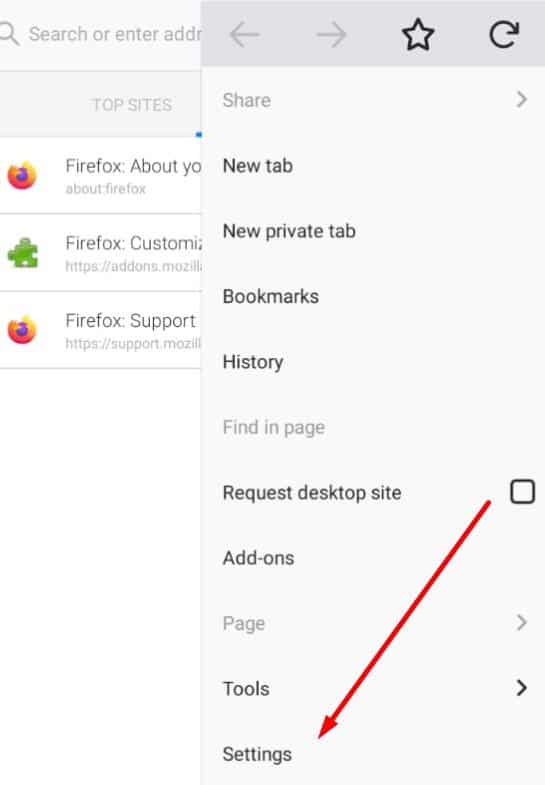
3. Cari opsi "Clear private data".
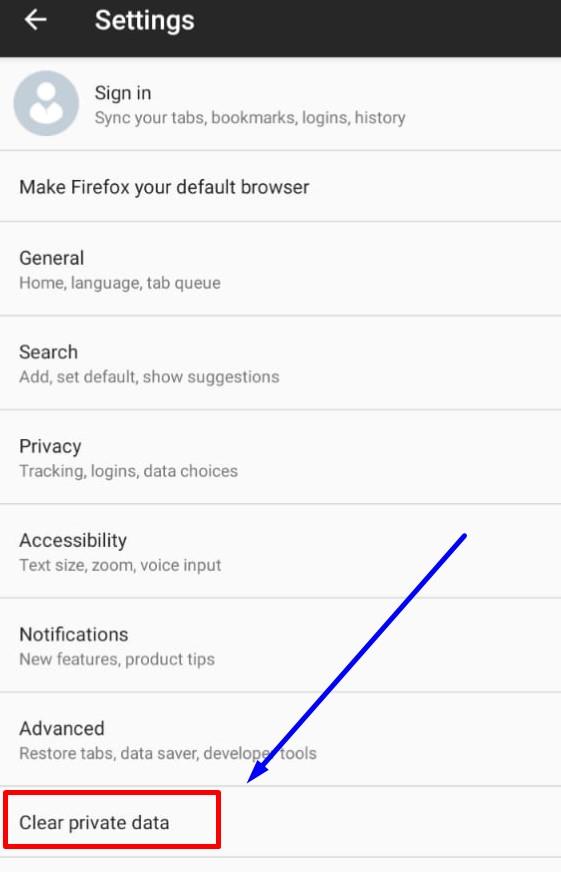
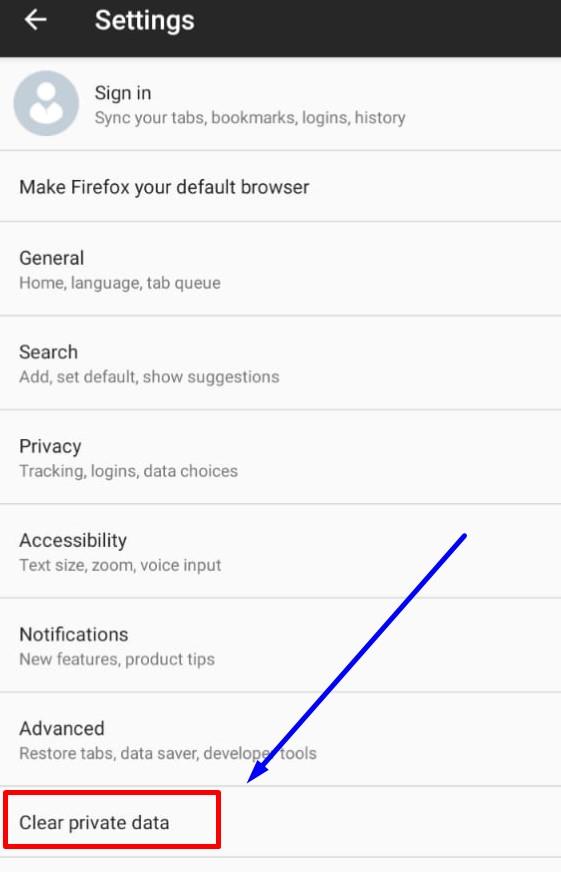
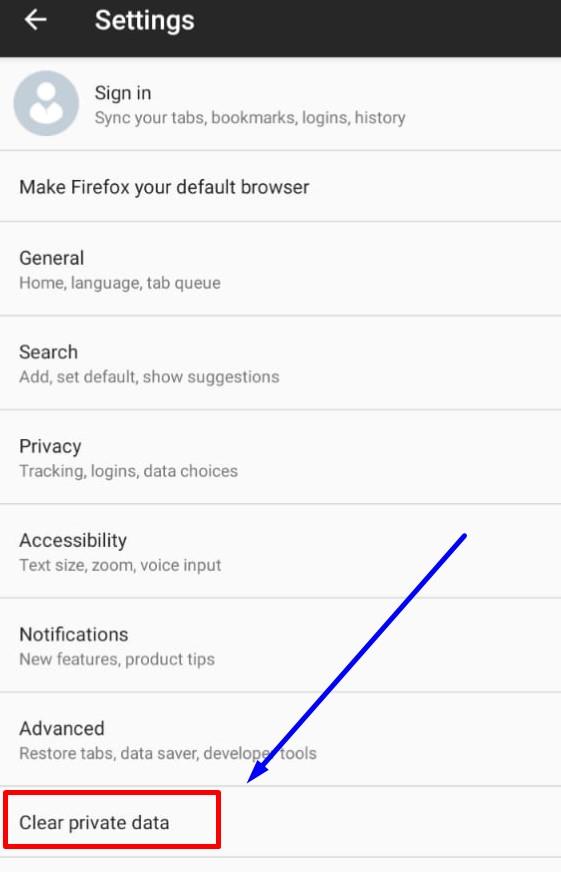
4. Akan muncul data apa saja yang bakal dihapus. Jika Anda hanya ingin menghapus cache, ceklis saja bagian "Cache", yang lain jangan diceklis. Tetapi sebaiknya biarkan saja.
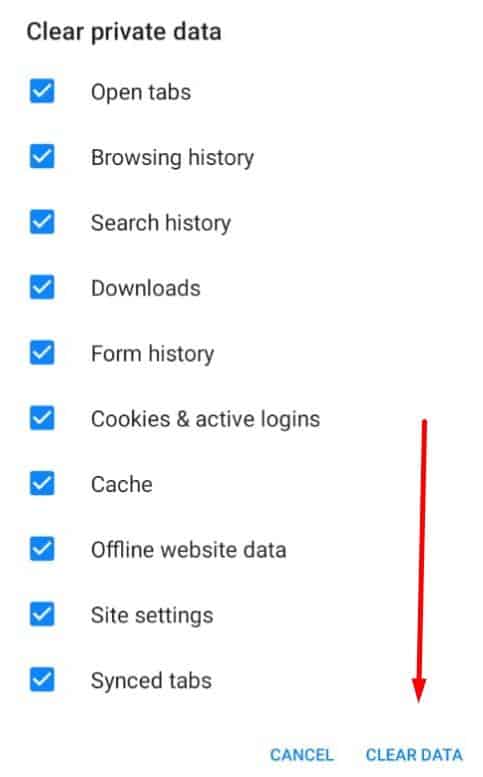
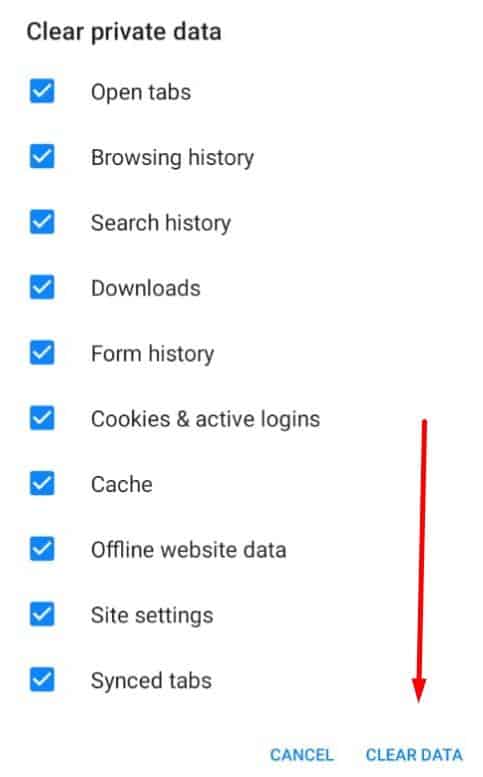
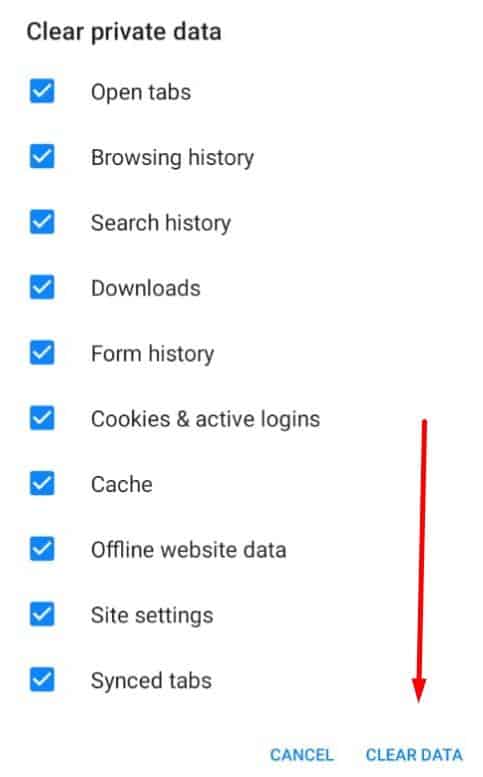
5. Setelah itu, pilihlah opsi "Clear Data".
6. Selain menghapus secara manual, Anda juga dapat menghapus cache secara otomatis di browser Firefox ini. Caranya pilih opsi Privacy.
7. Setelah itu "Clear private data on exit".
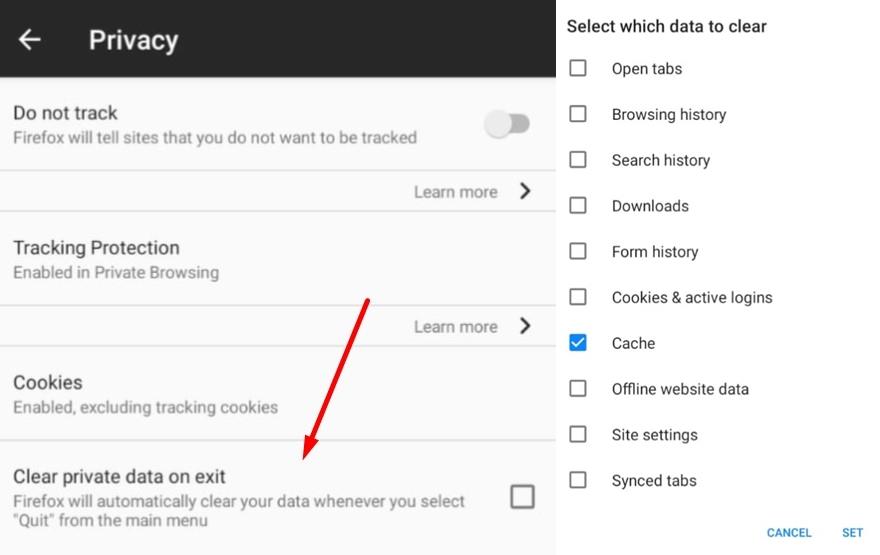
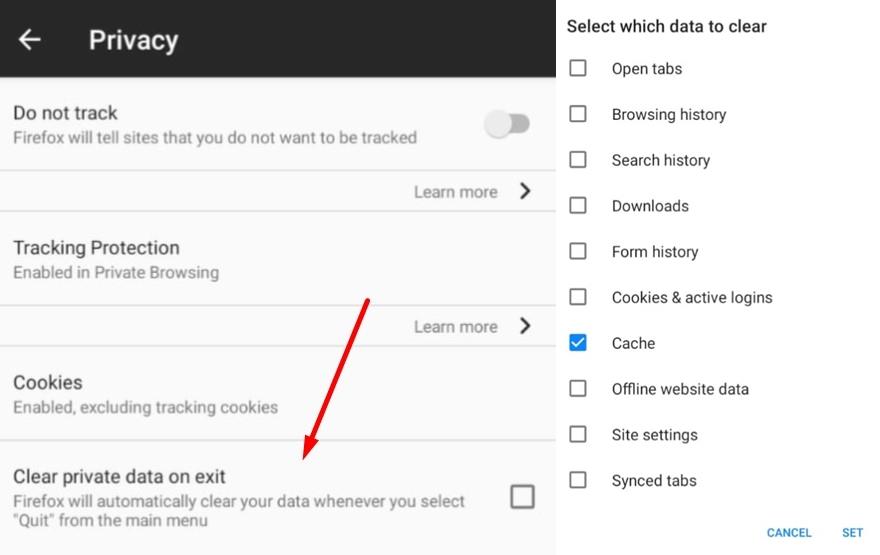
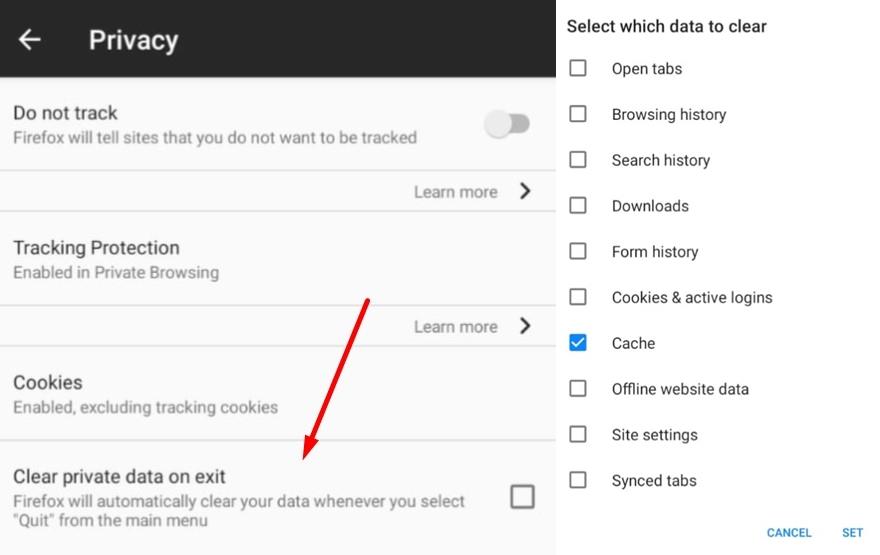
8. Ceklis opsi Cache lalu tekan tombol Set, seperti terlihat pada gambar di atas. Setelah itu, Firefox akan secara otomatis menghapus cache ketika Anda menutupnya.
Nah, itulah berbagai cara menghapus cache di Android yang dapat Anda coba. Dengan menghapus cache maka perangkat Android Anda akan meningkat performanya. Untuk tips dan trik cara mempercepat kinerja Android yang lainnya, silahkan baca artikel ini.